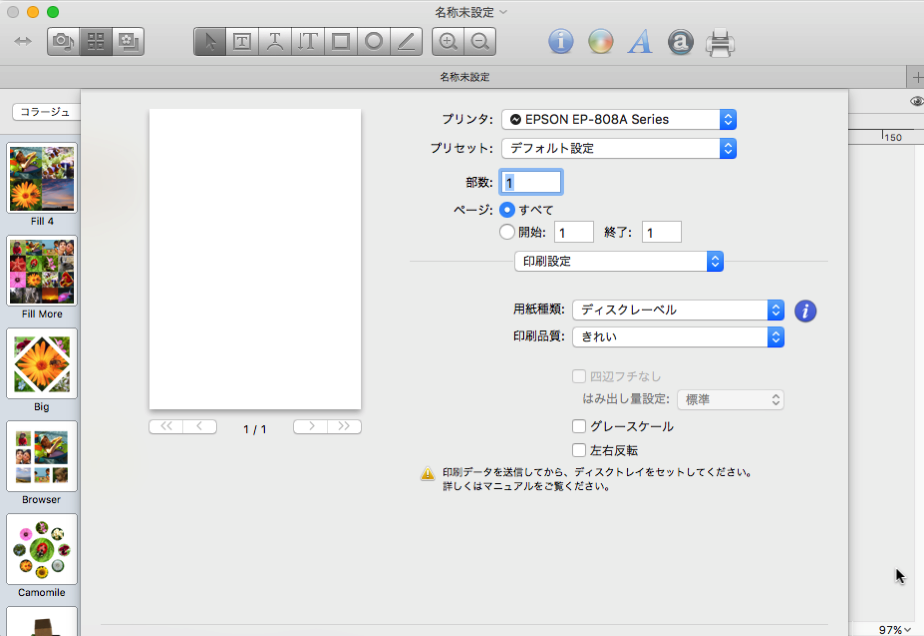
Macアプリ Disc Cover3からEPSONプリンタで印刷する方法
環境はMacMini2012 OSはSierra10.12.2、プリンタはEP-808A、DiscCoverバージョン3.13にて行っております。
ステップ1 プリンターのレーベル印刷位置を確かめる
EPSONのトレイタイプには1と2があり、それぞれ印刷位置が異なります。
EP-808ではトレイタイプ2でしたが、これ以外の方はこのステップで印刷位置を確かめて下さい。
方法はA4の用紙をプリンターにセットし、そのまま印刷をかけます。
印刷結果が1又は2のどの位置にレーベルが印刷されたかで適切な方を選択して下さい。
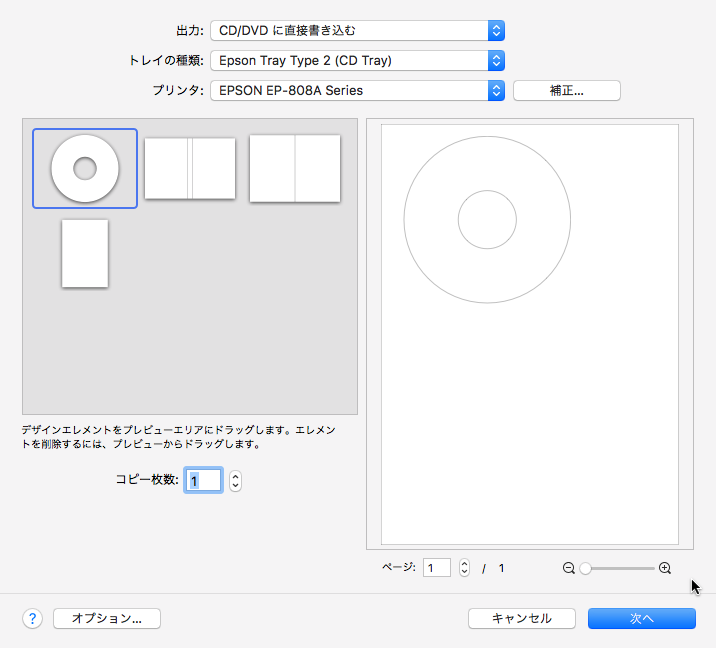
印刷位置が2の通りであればトレイタイプ2を選択
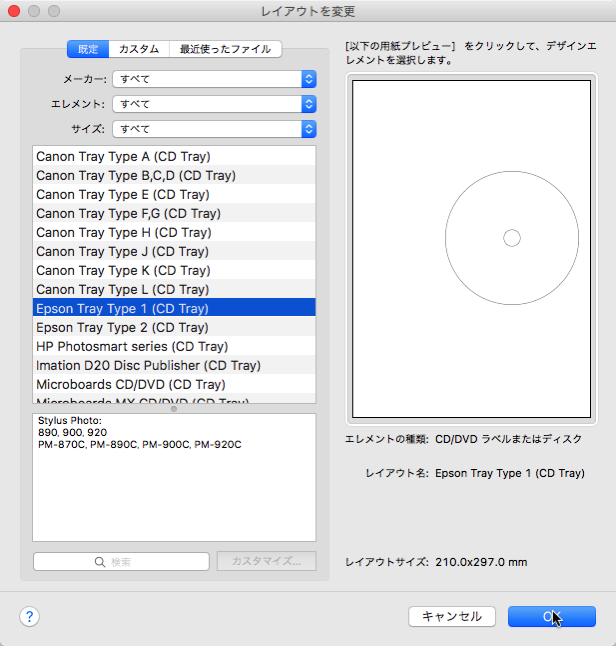
印刷位置が1の通りであればトレイタイプ1を選択
ステップ2 ディスクレーベルに印刷できるよう設定する
トレイの種類からページ設定をクリックします。
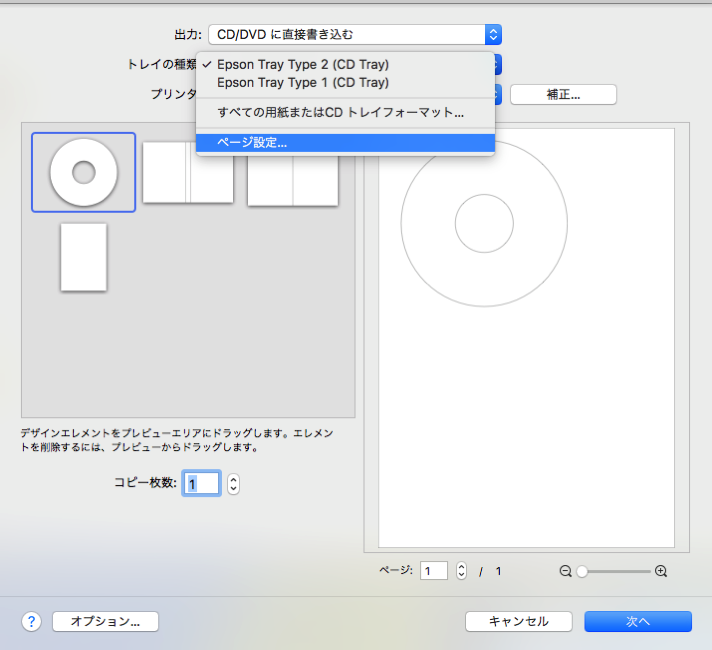
用紙サイズA4の中からA4(ディスクトレイ)を選択し、OKで決定します。
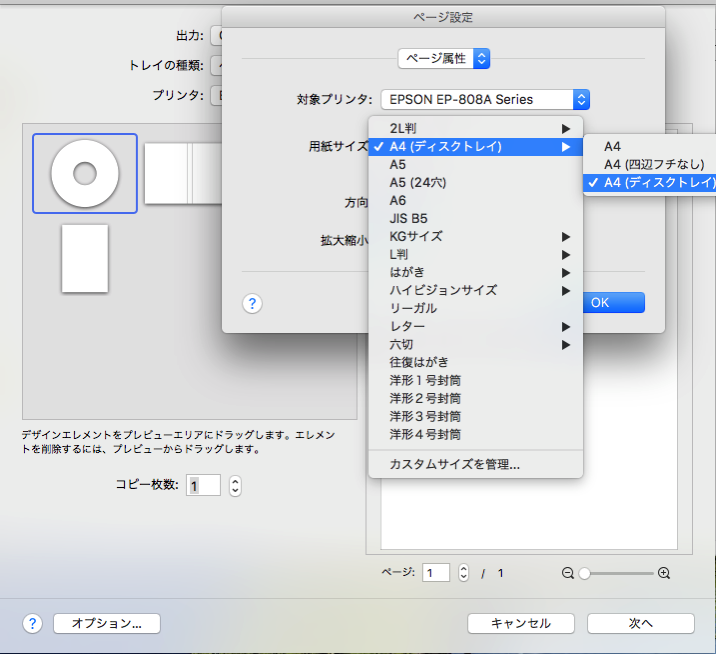
ステップ3 印刷する
印刷をクリックすると、EPSONのプリンター設定画面が表示されます。
印刷設定から用紙種類がディスクレーベルになっていることを確認し、印刷をかけます。
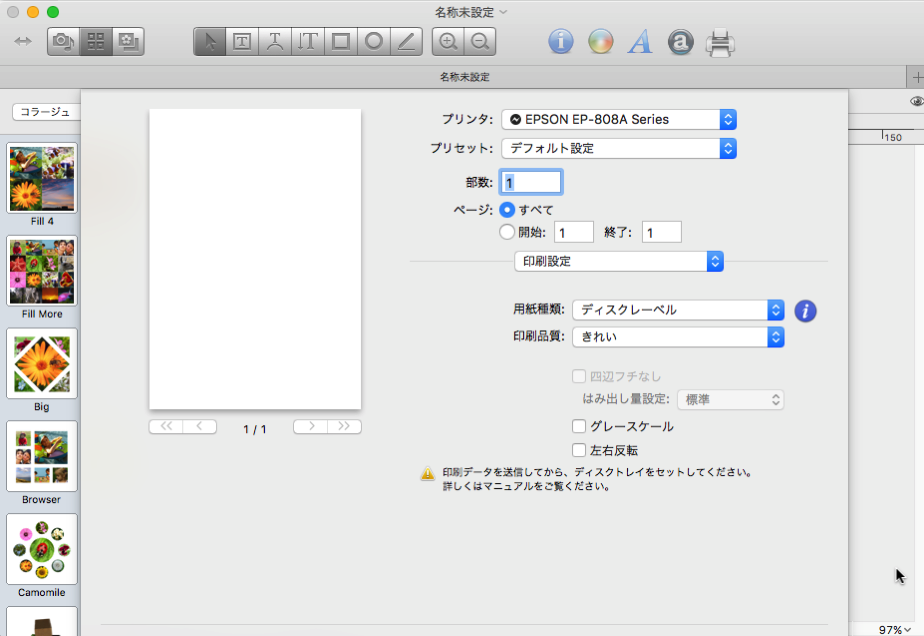
これにてDiscCover3での印刷は完了です!お疲れ様でした!
Post Footer automatically generated by Add Post Footer Plugin for wordpress.





